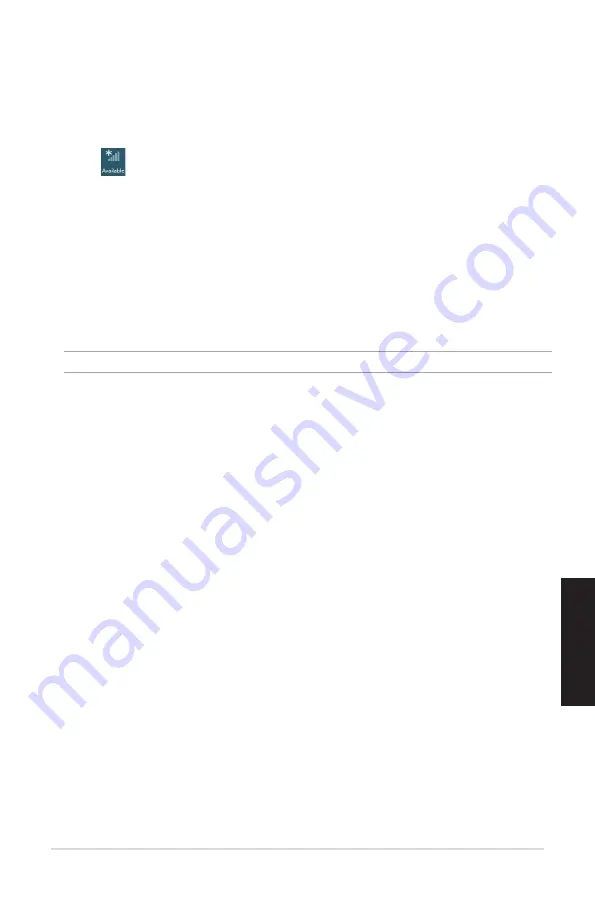
Configuración de una conexión de red dinámica IP/PPPoE
Para configurar una conexión de red dinámica IP/PPPoE o IP estática:
1.
Desde la pantalla Start, haga clic en
Desktop (Escritorio)
para iniciar el Modo Escritorio.
2.
Desde la barra de tareas de Windows
®
, haga clic con el botón derecho en el icono de
red
y haga clic en
Open Network and Sharing Center (Abrir el centro de redes y
recursos compartidos)
.
3.
Desde la pantalla del Centro de redes y recursos compartidos, haga clic en
Change
Adapter settings (Cambiar configuración del adaptador)
.
4.
Haga clic con el botón derecho en su LAN (Conexión de área local) y seleccione
Properties (Propiedades)
.
5.
Haga clic en
Internet Protocol Version 4(TCP/IPv4) (Protocolo de Internet versión 4)
y haga clic en
Properties (Propiedades)
.
6.
Haga clic en
Obtain an IP address automatically (Obtener una dirección IP
automáticamente)
y haga clic en
OK (Aceptar)
.
NOTA:
Continúe con los siguientes pasos si está utilizando una conexión PPPoE.
7.
Regrese a
Network and Sharing Center (Centro de redes y recursos compartidos)
y
haga clic en
Set up a new connection or network (Configurar una nueva conexión o
red)
.
8.
Seleccione
Connect to the Internet (Conectarse a Internet)
y haga clic en
Next
(Siguiente)
.
9.
Seleccione
Broadband (PPPoE) (Banda ancha)
y haga clic en
Next (Siguiente)
.
10. Introduzca su
User name (Nombre de usuario)
,
Password (Contraseña)
, y
Connection
name (Nombre de conexión)
. Haga clic en
Connect (Conectar)
.
11. Haga clic en
Close (Cerrar)
para finalizar la configuración.
12. Haga clic en el icono de red en la barra de tareas y haga clic en la conexión que acaba de
crear.
13. Introduzca su nombre de usuario y contraseña. Haga clic en
Connect (Conectar)
para
conectarse a Internet.
Configuración de una conexión de red con IP estática
Para configurar una conexión de red con IP estática:
1.
Repita los pasos 1 a 4 de la sección anterior
Configuring a dynamic IP/PPPoE network
connection (Configuración de una conexión de red dinámica IP/PPPoE)
.
2
Haga clic en
Use the following IP address (Utilice la siguiente dirección IP)
.
3.
Introduzca la dirección IP y la máscara de subred y puerta de enlace de su proveedor de
servicio.
4.
En caso necesario, introduzca su dirección de servidor DNS preferida y una dirección
alternativa.
5.
Cuando termine, haga clic en
OK (Aceptar)
.
Español
Español
Español
Español
Summary of Contents for ET2012E
Page 130: ...130 日 本 語 注 ASUSオフィシャルサイトでは本ユーザーマニュア ルの多言語版を公開しております http support asus com ...
Page 138: ...138 繁體中文 注意 您可以至華碩線上支援網頁 http support asus com 裡 下載多國語言版手冊 ...
Page 146: ...146 簡體中文 注意 您可以至華碩在線支持網頁 http support asus com 裡 下載多國語言版手 冊 ...
Page 163: ...163 ...
Page 164: ...164 ...
Page 165: ...165 ...
Page 166: ...166 ...
Page 167: ...167 ...
Page 168: ...168 ...
Page 169: ...169 ...
Page 170: ...170 ...
















































